Hyper-v 3.0高可用性可以利用iSCSI來當共享儲存區,新功能則是可以用SMB3.0當共享儲存區,本文將介紹iSCSI磁碟搭配SMB3.0來保護虛擬機器。此環境使用之前四篇介紹的高可用性環境
建立叢集服務相關連結參考:
1Day-22 Hyper-V 3.0實戰之- Hyper-V 3.0高可用性(一)iSCSI Target建置設定
2Day-23 Hyper-V 3.0實戰之- Hyper-V 3.0高可用性(二)節點掛載iSCIS磁碟
3Day-24 Hyper-V 3.0實戰之- Hyper-V 3.0高可用性(三)叢集設定
4Day-25 Hyper-V 3.0實戰之- Hyper-V 3.0高可用性(四)叢集測試
前幾篇已經介紹Hyper-V 3.0 高可用性架設,這次來分享使用SMB3.0 當作共用儲存裝置來架設叢集也就是兩台Hyper-v 叢集架構新增檔案伺服器角色,並設定SMB分享,可達不使用即時移轉來達成備援效果,更可利用本身叢集容錯即時或快速移轉達到備援效果。
實作架構圖
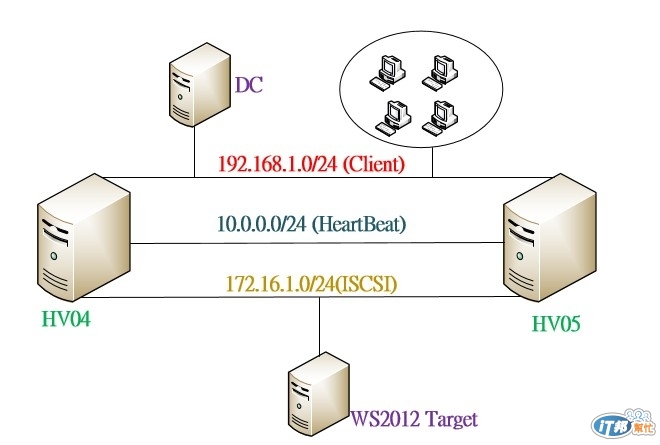
新增檔案伺服器角色:
開啟叢集管理員 > 角色 > 滑鼠右鍵>設定角色
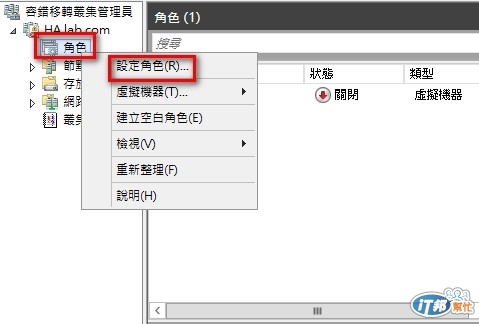
出現精靈畫面 > 點選 [下一步]
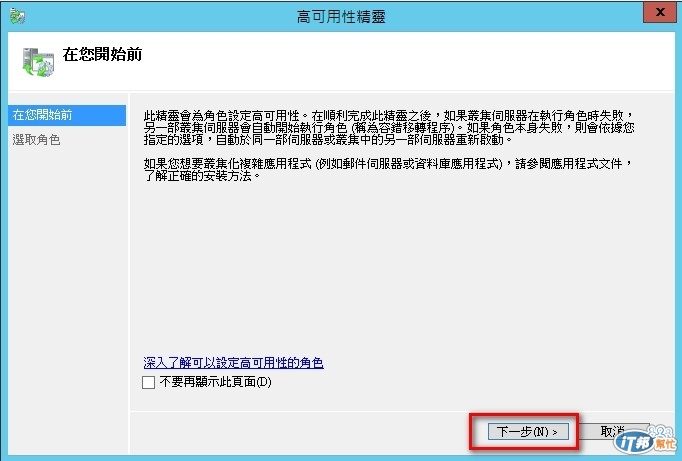
選擇[檔案伺服器]角色 > 點選[下一步]
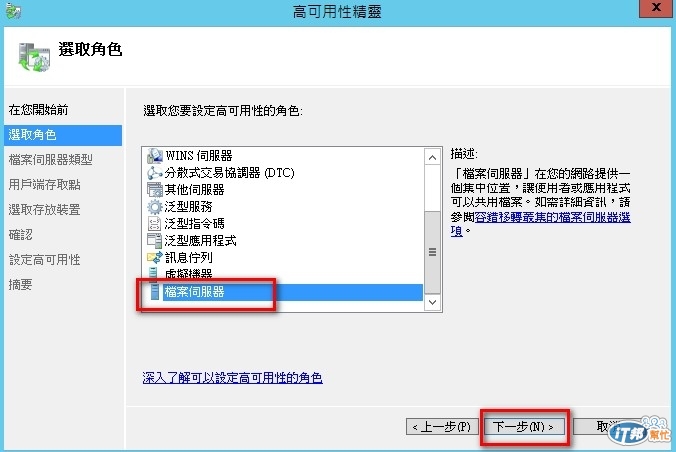
選擇[應用程式資料的向外延展檔案伺服器]
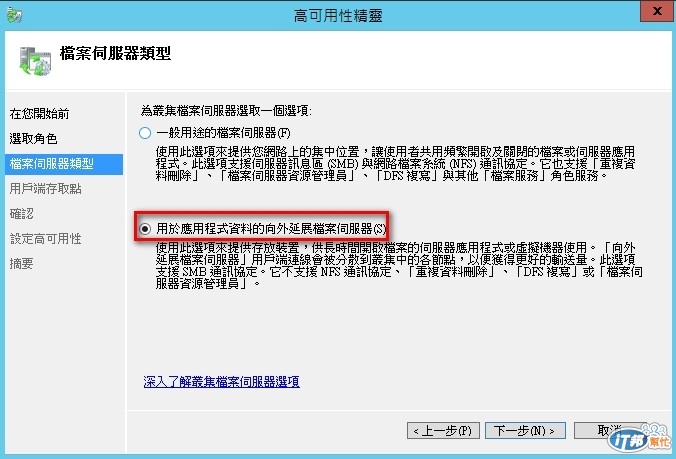
輸入用戶端存取點的名稱
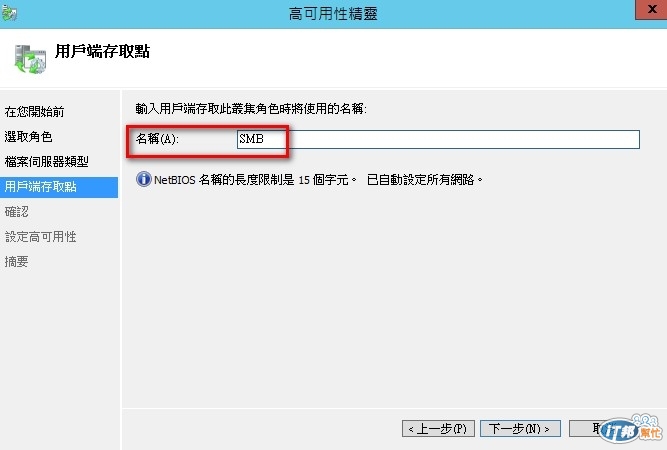
確認相關資訊
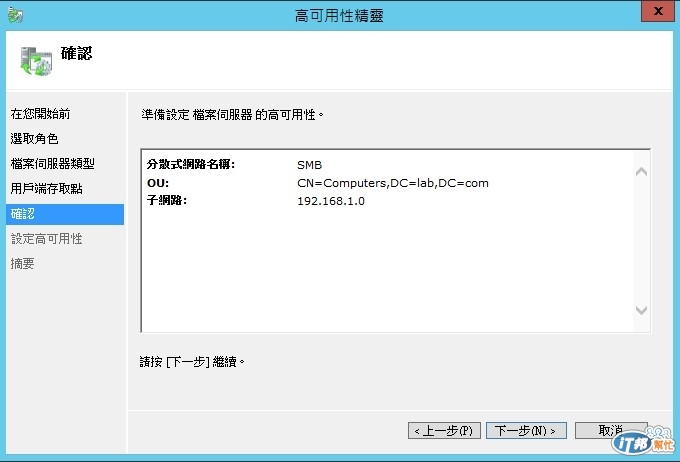
設定中
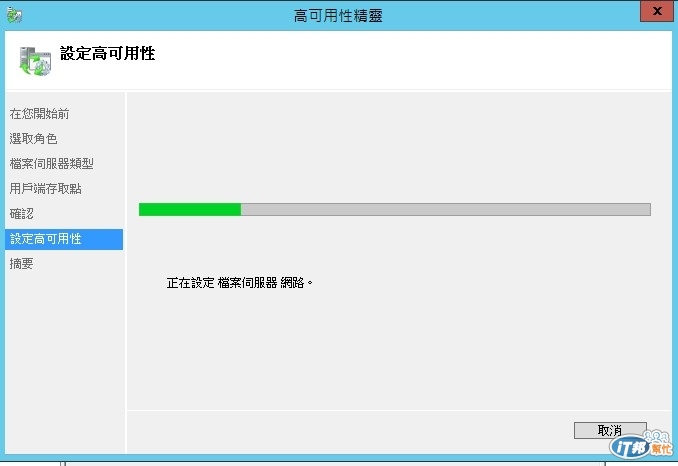
檔案伺服器成功設定為高可用性
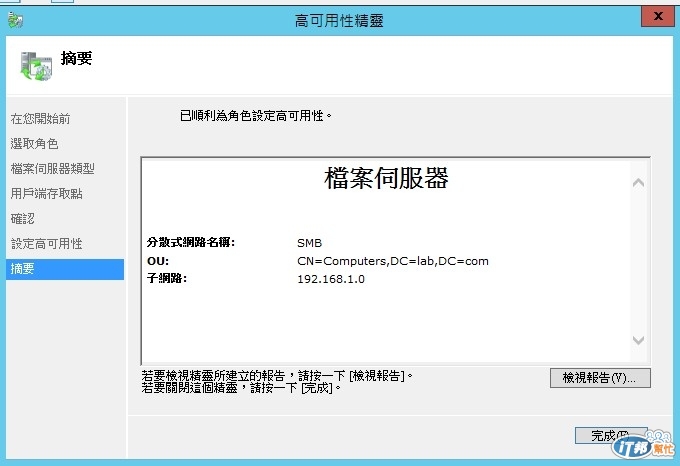

新增叢集共用磁碟區,此部分由ISCSI提供,因為此環境是延續之前已經建立好的叢集架構,所以共用磁碟區已經建立完畢。
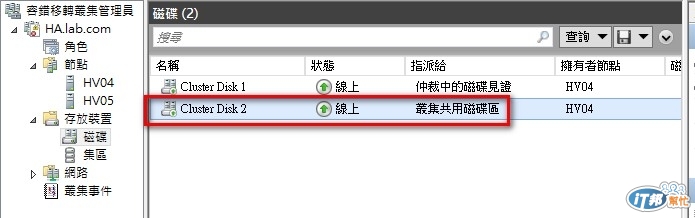
設定分享資料夾
開啟叢集管理員>角色>檔案伺服器角色(SMB)>滑鼠右鍵>新增檔案共用
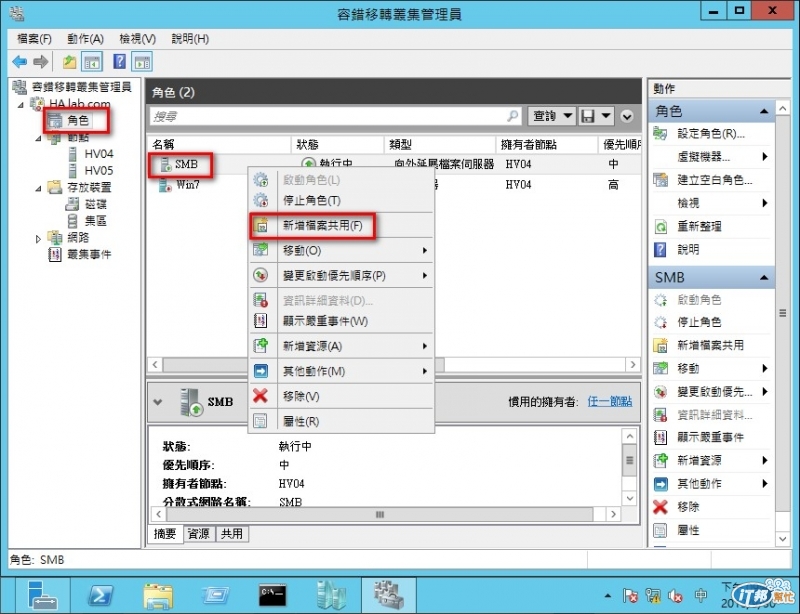
選擇[SMB-應用程式]
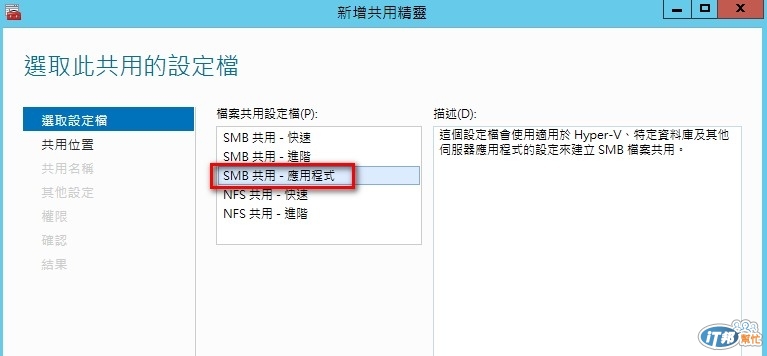
選取伺服器及共用位置
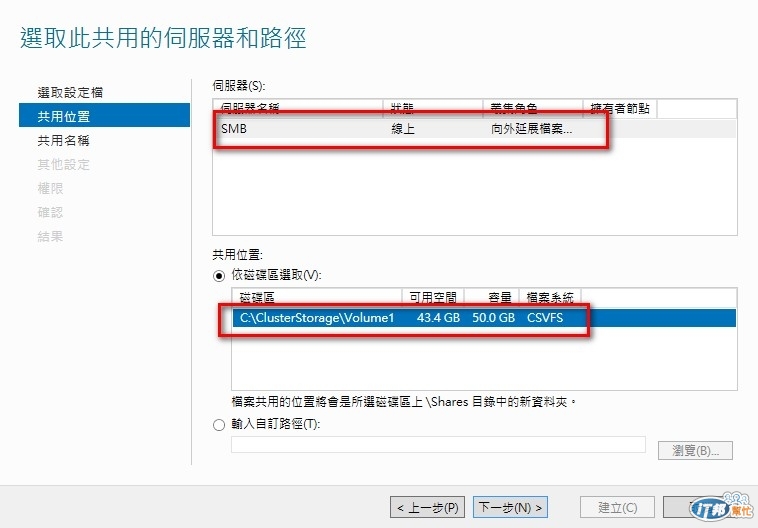
輸入共享名稱

設定公用設定:無特殊需求使用預設值即可
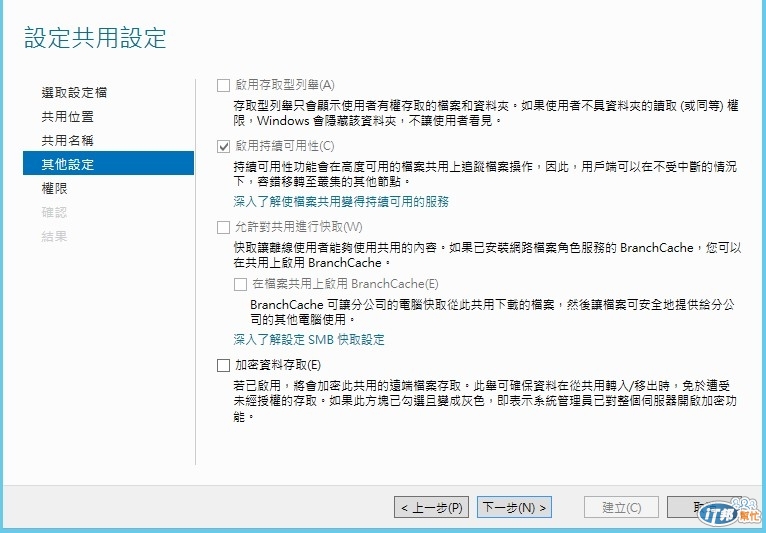
設定權限及控制存取權>點選[自訂權限]
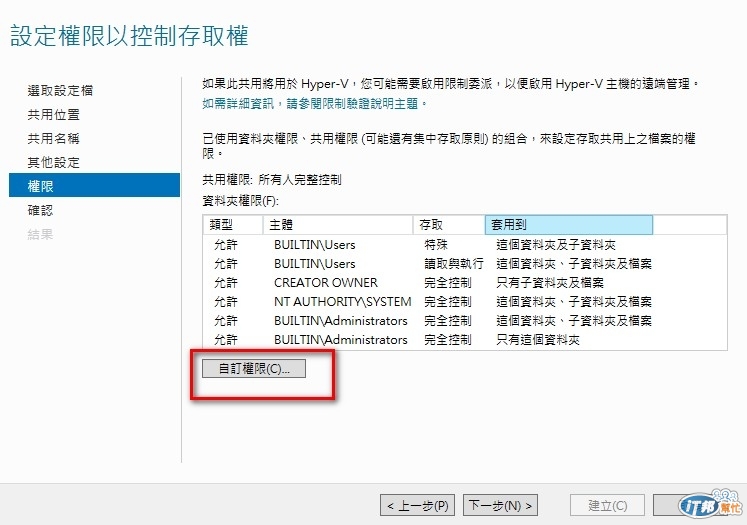
點選,新增
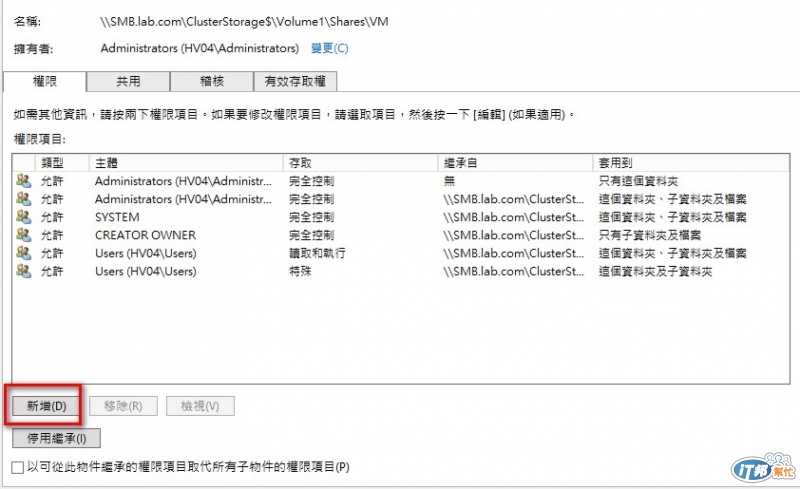
將兩節點及叢集帳戶電腦物件(HV04 & HV05 & HA)及domain admins帳戶加入,並給予完全控制的權限
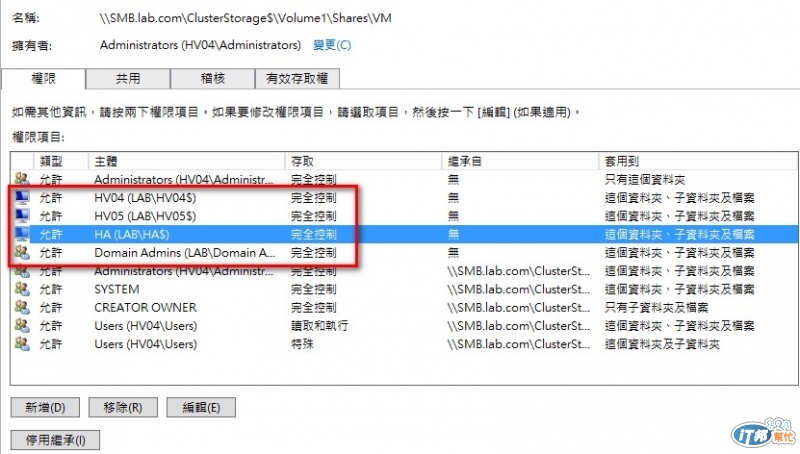
共用索引頁,給予[Everyone] 完全控制權限
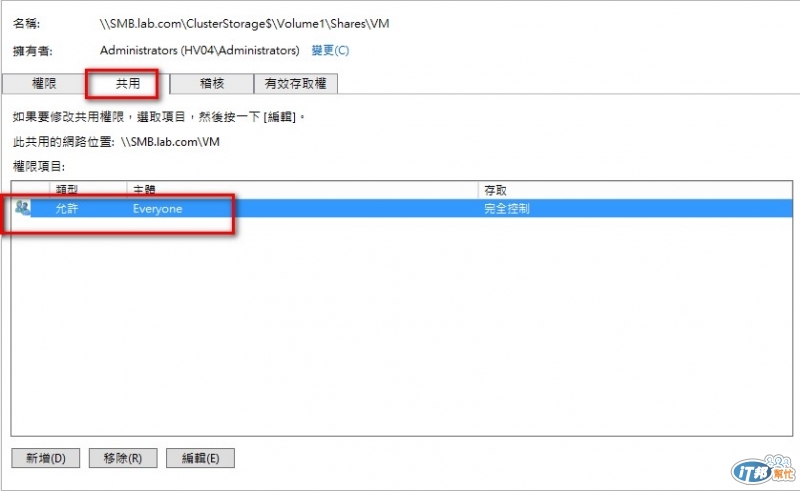
確認相關設定>若無任何問題>點選[建立]
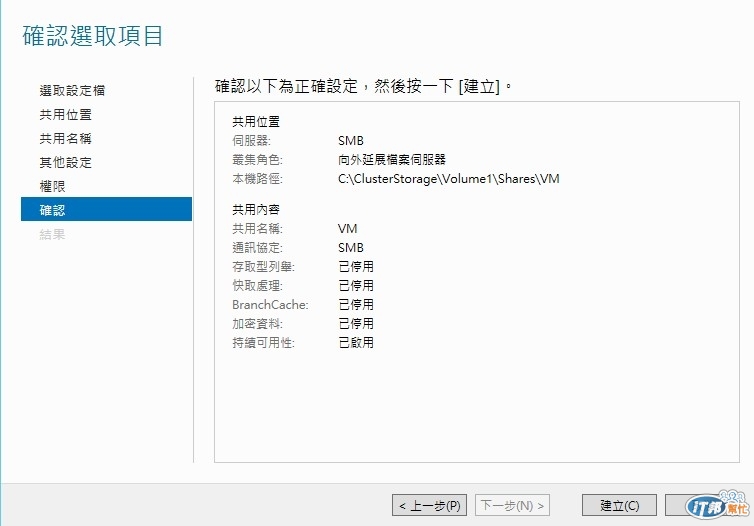
建立完畢
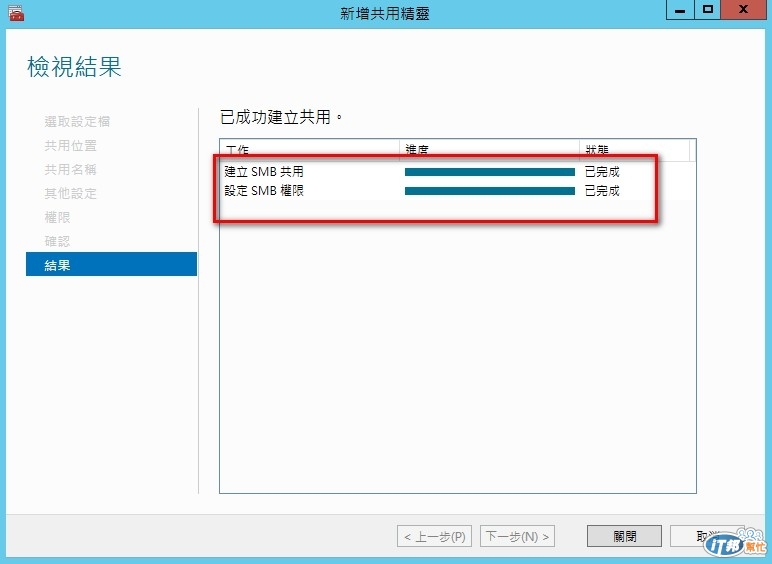
經上面步驟已經在叢集架構中將檔案伺服器角色新增下一篇將介紹SMB分享相關設定及測試容錯移轉。
Cluster For SMB 相關連結:
1.Day-26 Hyper-V 3.0實戰之- Hyper-V 3.0 叢集For SMB 3.0 (一)
2.Day-27 Hyper-V 3.0實戰之- Hyper-V 3.0 叢集For SMB 3.0 (二)
此篇同步發表於MIS的背影:Day-26 Hyper-V 3.0實戰之- Hyper-V 3.0叢集For SMB 3.0 (一)
